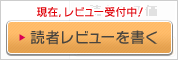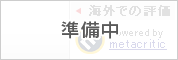任天堂が2020年10月16日に発売を予定している「
マリオカート ライブ ホームサーキット」は,カメラ搭載のカートをNintendo Switchで操作してレースを楽しめる作品だ。
そんな本作が一足早く4Gamer編集部に届いたので,どんな作品になっているか,
さっそく遊んで確かめてみた。開封からセッティング,サーキット製作,レースまでの流れをとおしてゲームの魅力をお伝えしよう。
自室の物とアイデア次第で自由にサーキットが作れる
実際のカートの動きを見ながらゲームを楽しもう
こちらが4Gamerに届いたマリオセットのパッケージ
 |
まずは基本の商品情報から。
“リアルとゲームが連動した,新しいマリオカート”を謳う本作は,カートに搭載されたカメラをとおして,サーキットとなった自室の風景がSwitch上にゲーム画面として映し出されるという,ゲームファンには夢のようなタイトルだ。商品は
「マリオセット」と
「ルイージセット」の2種類あり,カートがマリオかルイージかの違いのみで内容物は同じ。価格も
9980円(+税)と同額となっている。
今回4Gamer編集部に届いたのは「マリオセット」。カメラ付きのカートが入っていることもあり,箱はSwitch本体のものより一回り大きいが,内容物は
カートとカートの充電用の
USBケーブル(Type C),サーキットを製作する際に使う
ダンボール製のゲートや看板とシンプルだ。
左の白いダンボールの包みには,サーキット製作に必要なゲートが4つと,自由に配置できる矢印看板が2つが,畳まれた状態で収納されている
 |
ゲートと矢印看板を出したところ
 |
カートのデザインは,ゲームの世界から飛び出してきたかのようなおなじみのもので,マリオ(ルイージ)の頭上にあるカメラが特徴的だ。全体的にしっかりとしたつくりとなっているが,飾りとなっているマフラー部分やSwitchで遊ぶうえで重要なカメラは取り扱いに要注意。マフラーを持って落としてしまったり,カメラのレンズ部分を触って傷つけたりしないよう,
カートを持ち上げるときはしっかりボディを持とう。
前後左右からそれぞれ撮影。マフラーや前面のMのマークが印象的
 |
 |
 |
 |
このカメラから映し出されたものが,ライブ映像としてSwitchの画面に表示される
 |
持ってみた。大きさから受ける印象よりも軽い。片手でひょいっと持ち上げられるが,どこかにぶつけたり落としたりしないよう,持ち歩く際は両手でしっかりホールドしよう
 |
ゲームを立ち上げる前にまずは充電だ。カートの右側面にあるフタを上にスライドすると接続口が出てくるので,付属のUSBケーブルでNintendo Switchドックと接続するか,Switch本体に付属している「Nintendo Switch ACアダプター」を使って充電する。
充電している間にサーキット製作用のゲートと矢印看板をチェック。ゲートは畳まれている両足を出して立てるだけで簡単に作れるが,ダンボールで手を切らないよう注意しよう。
Nintendo Switchドックに接続して充電。ピットインという感じでなんだかかわいい
 |
 |
ゲートの組み立ては簡単。裏面のイラストも注目だ
 |
ある程度充電できたところでゲームを始めることに。今回は発売前だったため試遊用のデータを使用したが,製品版では付属のチラシの記載内容に沿ってニンテンドーeショップから無料ソフトをダウンロードすることで遊べるようになる。
ゲームを立ち上げ,カートの電源(カートボタン)を入れ,ゲームの画面に表示されるQRコードをカートのカメラで読み取るとペアリング完了だ。一度登録すれば,接続を切ったあとに再起動しても,登録済みのカートが自動的につながる。
こちらがゲームのスタート画面(※以下,公式画像以外のゲーム画面は撮影した動画から切り出したもの)
 |
カートの電源を入れたら,画面に映し出されたQRコードを読み込もう
 |
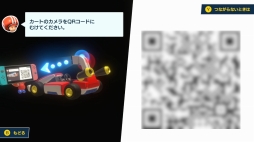 |
カートボタンは車体の右側にある。接続状況はカメラの上のランプで確認可能だ
 |
 |
ペアリングが終わると,Switchの画面にカートのカメラからの映像が! 想像していたより鮮明な画像に驚かされたが,それ以上に自分のいる空間がゲームになっているという点がなにより嬉しい気分にしてくれた。
CMや紹介ムービーでは携帯モードで遊んでいるシーンが多いが,もちろんTVモードとテーブルモードにもしっかり対応している。TVモードの画質も良好で,カート自体は1つのSwitchで1台しか操作できないが,家族や友人と大画面のテレビでレースを観戦して楽しむこともできそうだ。
ゲーム画面と実際の画像を比べてみたところ。ゲーム画面はムービーから切り出したものなので少々伝わりにくいが,手前にあるマリオの頭やカートのタイヤなどはくっきり映し出されていた
 |
 |
TVモードでテレビに映してみたところ。こちらも写真では伝わりにくいが画質も十分で,みんなでワイワイ観戦したり,順番でレースに挑んだりも楽しそう
 |
「運転になれてドライバーズライセンスをとりましょう!」というジュゲムの指示に従い,試運転という形で基本の操作方法を学ぶ。カートの操作は慣れ親しんだマリオカートそのもので,普通にゲーム画面ばかりを眺めてプレイし「あっ,そうだった。実際にカートが走ってその風景が映し出されているんだった」と思い出して足元を走るカートを見る……といった感じで,自然にすんなりと受け入れられた。
Joy-Conの左スティックでハンドル操作を確認。反応も上々だ
 |
 |
障害物として置いたハテナブロックのクッションにぶつかった。なかなかの臨場感
 |
 |
試運転が終わったらカートのカメラで写真を撮影し,ドライバーズライセンスを交付する……という形でプレイヤーのプロフィールを登録。今回は仮でマリオのぬいぐるみで撮影したが,プロレーサーのようなそれっぽい恰好をして撮影すると面白いかもしれない
 |
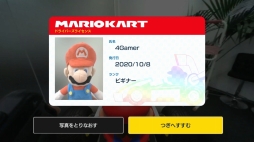 |
基本操作を覚えたらサーキット製作開始だ。カートを走らせ,好きに並べた4つのゲートを1〜4の順にくぐってつなげると,そのルートがそのままサーキットとなる。
「皆が仕事をしている編集部を走らせたらさぞ楽しかろう」と思ったが,映せないものや映ってはいけないものがたくさんあるためこれは断念。箱の開封やカートの写真撮影などを行った会議室でサーキットを作ることにした。
持参したハテナブロックのクッションのほか,マリオやクッパJr.など自宅にいたマリオシリーズのぬいぐるみたちを並べてみたものの,やはり会議室は会議室。家具や文房具,本やおもちゃ,楽器などいろいろある家とは違い,部屋には“映える絵”が作れそうなものがあまりない。あるのはイスばかりである。
「……んっ? イス? 同じ形のものがたくさんあるし,これでトンネルを作ったら面白いのでは?」そう閃いて,さっそく軽くRを描くようにイスを並べてその入り口に2番目のゲートを配置。そこからは,「その先にある植木の手前でカーブさせてみよう」「机の下に進むようにしたら視点的にも楽しいかも」という風に,いろいろアイデアが浮かんできた。
あちこちにイスや箱,ぬいぐるみを配置してサーキットを作る。ゲートはカートがぶつかったとき倒れないよう,重りになるものを置くとよさそう
 |
 |
完成したトンネル。ほどよくRを描けたのが個人的によくできたと感じるポイント
 |
セッティングが終わり,タイヤにペンキを塗ったカート(あくまでゲーム画面での話)を走らせ,一周して1番のゲートに戻るとサーキット完成。カートを走らせるのはもちろんだが,
部屋にあるものをいろいろ集めたり並べたりしながらサーキットを作り上げていく作業自体も,想像力が掻き立てられるものとなっていてなかなか楽しい。ほぼイスだけで作ったサーキットでこれなのだから,いろいろなものがある自宅だったらその楽しさもさらに大きくなるだろう。
本作の推奨環境は
「6帖(3m×3.5m)以上の段差のないスペース」となっており,最初にカートやゲートの大きさを見た際は「もっと広くないと遊べないんじゃ……」と思ったが,実際にサーキットを作ってみると,ゲートの並べ方やルートの描き方次第でコンパクトに収められそうだと感じた。
こちらは公式画像よりサーキットの例。アイデア次第で小規模スペースでもコースが作れそう
 |
 |
サーキットができると,クッパJr.とクッパ7人衆が乱入。ロイ,モートン,レミー,そしてクッパJr.が勝負を挑んできた。自身が製作したサーキットで初のレースだ。足元を走り抜けるカートを眺めつつゲーム画面を見ると,自身が操作するマリオがクッパJr.たちとデッドヒートを繰り広げている……実際には見えないが,自分の足元でこれが行われていると想像すると熱いものがある。
ゲーム画面で見ると,実際の速度よりもかなりスピード感があってかなりの迫力だ。スーパーキノコを使ってダッシュしたときや,バナナを踏んでカートが止まったときなど,ゲームで起きたことがすぐに自然な形でカートの動きに反映されることにも驚かされた。カートがイスの脚や壁といった実際の障害物にぶつかったときはゲーム内のマリオがリアクションを取るなど,カートの動きとゲームはかなり細かいところまで連動しているようだ。
左写真の状況が,ゲーム画面では右写真のように見えている
 |
 |
 |
 |
矢印看板はピカピカとライトで光っていた
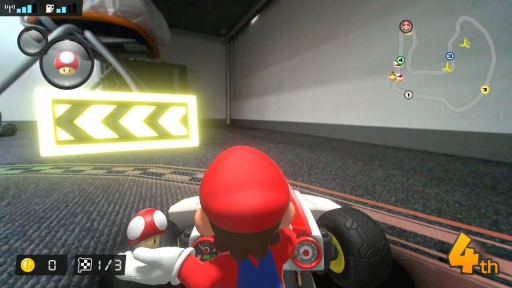 |
初のレースは3位。うぐぐ,自分で作ったサーキットなのに……悔しい。張り切りすぎてしまい,初めて走るにしては複雑できついカーブがある難しいサーキットを作ってしまったのが敗因だ。最初に作るサーキットはシンプルなものにすることをオススメしたい。
また,机の脚やイスの脚と床が同系色で見えにくかったため,トンネルに使ったイスや机の下をくぐる際に何度もぶつかってしまったのも順位を落とす結果になった。コースのラインや相手のマシンとかぶるとさらに見えにくくなるので,サーキットを作る際は見やすい色のものを使うと遊びやすくなるだろう。
ロイを追走していた際,相手のカートの動きに気を取られて正面からイスの脚にぶつかってしまった。障害物を設置するときは,床の色と同化しないものがオススメ
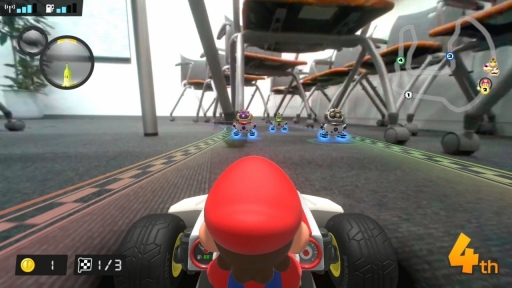 |
レースを終えると,レース中に集めたコインの報酬として新しいマリオの衣装やコンストラクション(カートのパーツ),カートがもらえた。これらによってカート自体の性能が変わることはないが,個性的なデザインが揃っており,
カスタマイズも十分に楽しめそうだ。
ほかにもサーキットの種類やコース上の“シカケ”,BGMといったレースのカスタム要素も充実しているので,“自室のサーキットの作り方+ゲーム内設定”の組み合わせ次第で遊び方もどんどん広がりそうだ。
スーパーマリオメーカーでおなじみ,ビルダー系のカスタム用アイテムが手に入った
 |
 |
公式画像より,カートのカスタム画面。好みの組み合わせでレースを楽しもう
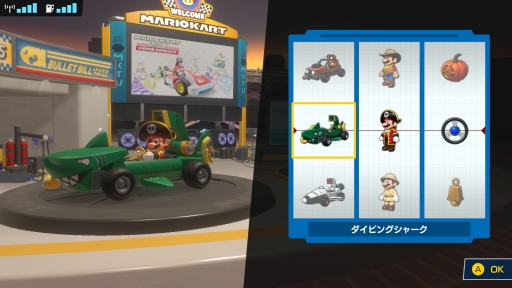 |
サーキットは,溶岩に雪原,水中,クラシックなデザインなど,さまざまな“シカケ”がいっぱいの全24種類を用意(※ゲーム画面は公式画像)
 |
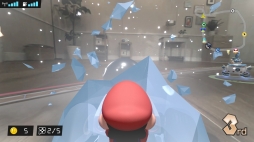 |
 |
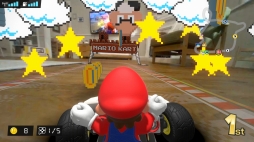 |
 ゲートの装飾もさまざまで,中にはドッスンやパックンフラワーといった仕掛けがあるものも(※ゲーム画面は公式画像) |
 ミラーモードを設定すれば,見慣れた自室の風景が反転。新鮮な気持ちでレースが楽しめるだろう(※ゲーム画面は公式画像) |
50ccから200ccまで4クラスがあり,クラスによってカートの速さも変わる。狭いスペースでも,低めのクラスに設定すれば十分遊べるだろう。公式サイトでは,カートの速さの比較動画が公開中だ(※写真は公式画像)
 |
9月に配信された「スーパーマリオブラザーズ35周年Direct」で初報を見た際(
関連記事)は,「面白そうだけど相当広い部屋がないと遊べないのでは?」と思ったが,実際遊んでみると,カート自体の速度はそこまで速くないため,
推奨環境にある六帖程度のフラットな場所があれば,アイデア次第で十分に楽しめることが分かった。2〜4台のSwitchとカートを持ち寄っての対戦となると難しいが,1台でCPUとの対戦を楽しむくらいであれば問題なさそうだ。
本作は屋内専用で,公式サイトにはカートに絡まる恐れのある毛の長いカーペットやじゅうたんがある家やペットのいる家に向けた注意がある。気になった人はこちらをチェックし,購入を検討してみるといいだろう。




















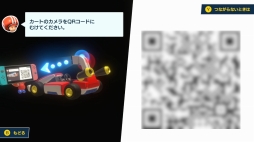











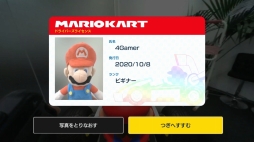









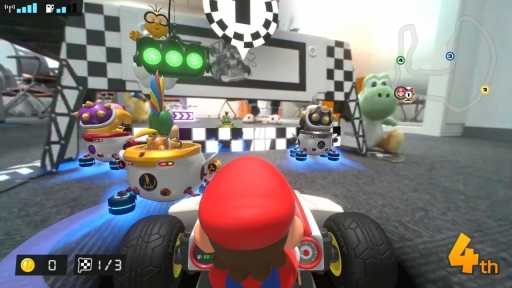
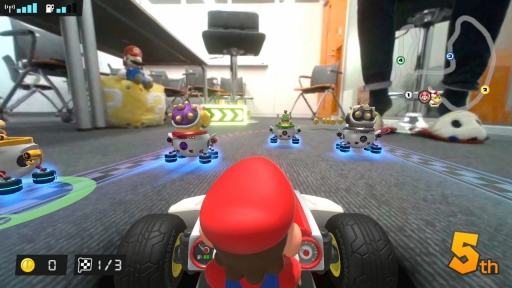
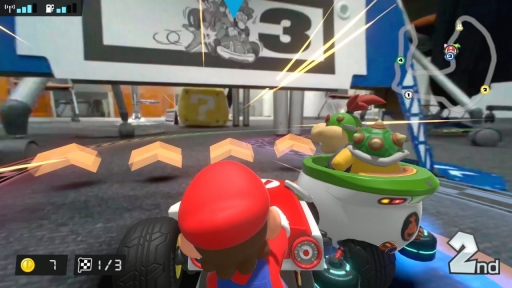




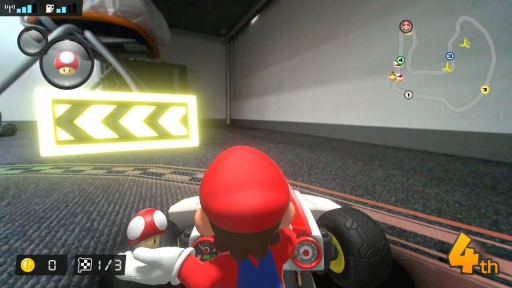


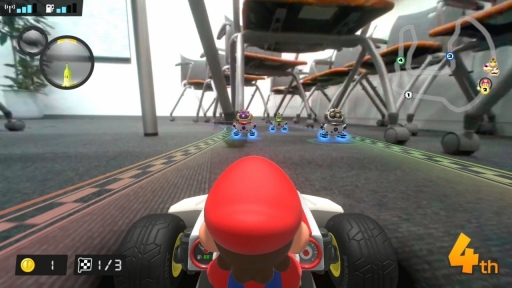



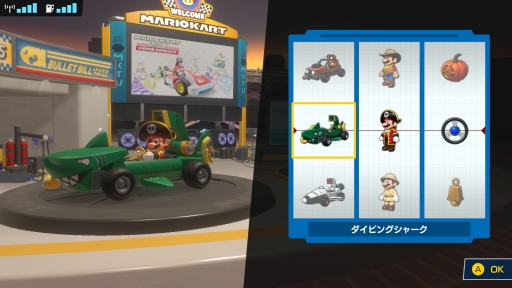
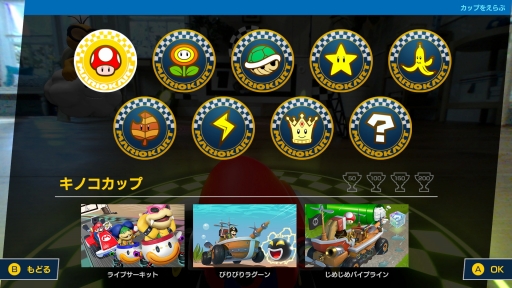

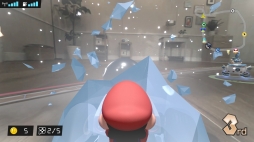

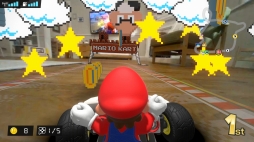



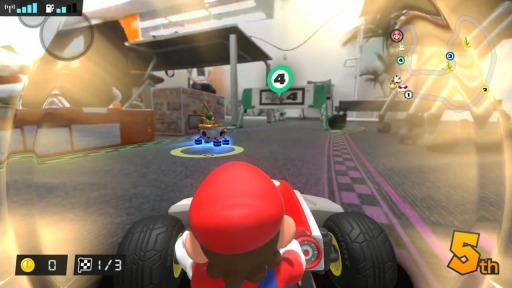
 マリオカート ライブ ホームサーキット
マリオカート ライブ ホームサーキット